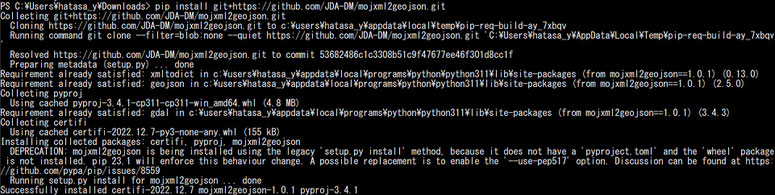法務局の地図データと登記所備付地図データ変換コンバータを使ってみた
法務局の地図データが公開されたので、試しに使ってみました。
なお、私は用地関係の仕事も地図の仕事もITの仕事もしていませんので、間違いがある可能性が大です。
データもコンバータも簡単にダウンロードできるのですが、コンバータを使うのが超大変でした。。。
地図データのダウンロード
・G空間情報センターのHP(https://front.geospatial.jp)からダウンロード
・ユーザー登録が必要なので事前に登録する
・マニュアル通りにやれば、任意のエリアのzipデータがダウンロードできます。
そのままだと使えないのでデータ変換
ダウンロードできるデータは「地図XML形式」というデータなので、そのままGISには読み込めません
なので、データを変換する必要があります。
取り急ぎ、変換方法は以下の2パターン
●SIMA・地籍フォーマット2000・法務省地図XML⇒GIS(フリーなので、利用は自己責任でお願いします)
●登記所備付地図データ(地図XML形式)変換コンバータ
「SIMA・地籍フォーマット2000・法務省地図XML⇒GIS」を使ってみる
地図XMLから、シェープデータに変換できるエクセルマクロです
同じようなものがいくつかありますが、フリー(無料)のものと、シェアウェア(有料)のものがありますので注意してください。
なお、使用される際は自己責任でお願いします。
▼ダウンロード
SIMA・地籍フォーマット2000・法務省地図XML⇒GIS
「登記所備付地図データ(地図XML形式)変換コンバータ」を使ってみる
こちらは、デジタル庁の作成したコンバータです。
農林水産省が作成したコンバータを、デジタル庁がpythonに書き直したものらしいです。
省庁横断ですごいですね!
ただ、こちらはGitHubで公開されているという、初心者(自分)には厳しい仕様なので、弊社のIT詳しいマン(以下、カレーマニア)に聞きながら進めていきました。
①Pythonのインストール
憧れだったPython先生をついにダウンロードしてみました。
いつか触ってみたかったけど、いまがその時か、、、という心境。
まぁインストールするだけなので、この辺を参考にインストールしてみました。
Windows版Pythonのインストール: Python環境構築ガイド - python.jp
ページに従ってやっていくと、なんかインストールできた感じです!
せっかくなので、「1+1」ってやってみると、ちゃんと「2」の答えが返ってきました!
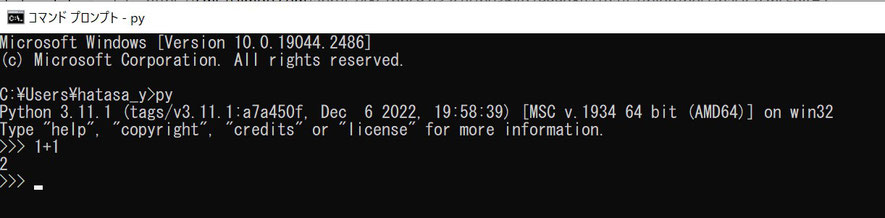
気を取り直して続きを。
②GitHubからコンバータをダウンロード
こちらからダウンロード!
GitHub - JDA-DM/mojxml2geojson: 法務省登記所備付地図データ(地図XML)をGeoJSONに変換するコンバータ
したかったのですが、GitHubのページの意味が分からず、まずここでカレーマニアを読んだ私。
カレーマニアに従ってダウンロード(赤丸をクリック)
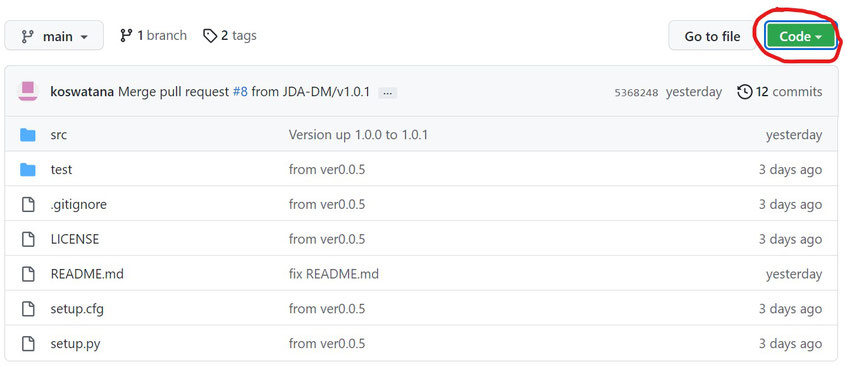
して
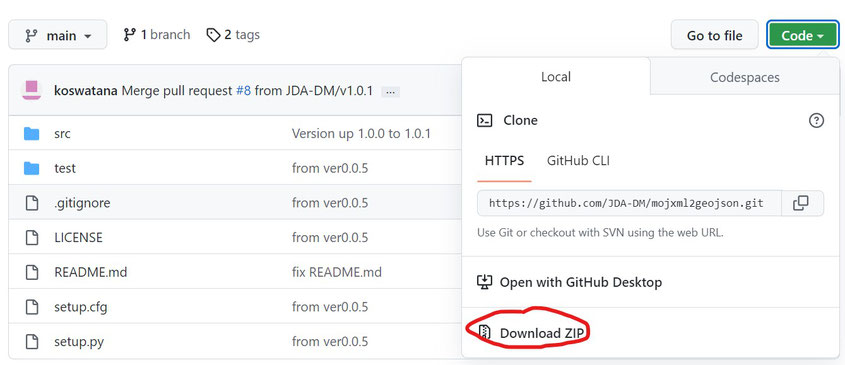
いや、「Go to file」でダウンロードかと思うやん。。。
なぜCodeなの。。。?
まぁプログラマでは当たり前なのだろうけど
とりあえずこれでダウンロードまではOK!
で、さっそく動くのか?と思いきや、普通のアプリと違って前準備が超いります。。。
もはやカレーマニアにも訳が分からないので、2週間ほどよく寝かせました。
コトコト... ( ˘ω˘ )スヤァ…
で、このページのビュー数がムダに多くなったことに気づいたカレーマニアが再起動して調べてくれました!
ということで、以下は2月9日追記です!
★GitHubってLINAXユーザー多数らしい★
で、分かったのが、GitHubってLinuxを使う人が多いらしく、コマンドがLinuxで書いてあるようです。
そりゃWindowsで起動しないわ。。。
以下、必要に応じてGitHubのページに書いてあるコマンドを、Windowsで動くように書き直してあります(Rewrite by Curry Mania)
③Gitをインストール
Git Hubって、Gitを使うためのHubらしいよ!何か分からんけど!
とりあえずこれに従ってインストール!
WindowsにGitをインストールする手順(2023年02月更新) (curict.com)
④C++をインストール
C++もいるんだって!なんか大学のときにやったよね!やさしいC!
サポートされている最新の Visual C++ 再頒布可能パッケージのダウンロード | Microsoft Learn
⑤gdalをインストール
聞いたこと無い!
ここからwhlファイルをダウンロード!
MAST30034_Python/GDAL-3.4.3-cp311-cp311-win_amd64.whl at main · VoLKyyyOG/MAST30034_Python · GitHub
して、コマンドプロンプトからwhlファイルを起動します。
※以下、青字がコマンドプロンプトに入力する文字です
---
cd [whlのフォルダ]
py -m pip install GDAL-3.4.3-cp311-cp311-win_amd64.whl
---
「cd」は場所を指定するコマンドらしいです。
英文がつらつら~っと出て「Installing collected packages: GDAL」って出たらOK!!
⑥コンバーターをインストール
ようやくコンバーターのインストールになります。
コマンドプロンプトに以下を入力
pip install git+https://github.com/JDA-DM/mojxml2geojson.git
すると、20行ぐらいつらつら出て、「Successfully installed」!!!
⑦コンバーターを使って変換
これでインストール作業は完了なので、さっそく変換してみましょう!
まずはコマンドプロンプトの場所を移動します。(←正確な言葉がわかりません 汗)
cdコマンドで、コンバータのフォルダの中の、「core.py」が置いてあるフォルダに移動しましょう
cd [フォルダ]
で移動したら、コマンドを入力します。
py core.py [xmlファイルの場所と名前]
上記のとおり、肝心のコマンドを入力しても、うんともすんとも言いません。
サクセス!って言ってくれよ!! ヾ(TДT)ノ
と思ったら、xmlと同じフォルダにJsonが生成されていました!
長かったデータ変換の旅もこれで終わりです!お疲れ様でした!

[補足]
コンバータ使った変換は、ファイルを1つずつ指定する必要があります。
これがめんどい場合には、core.pyの後ろにループのコマンドを追加すると一括変換できるみたいです。
そこまで書くのが面倒なので、気になる方はご連絡ください。
ダウンロードしたデータを見てみた
データ変換はできたので、早速見てみました。
測量CADで開けるかどうかを確認したかったのですが、私のPCにはSHPが読み込めない設計CADしか入ってないので、とりあえずQGISで開いてみました!

ちゃんとベクトルですね!
ということで、なんか良い感じに使えそう!ということが分かりました!
ただ、今回使用したデータが任意座標系だったからか、図郭がくっついていないです。。。
まぁしょうがないのでしょうけど。。。
任意座標系じゃなかったらくっつくんですかね?また試してみます!
【2月2日追記】
他の方の情報によると、任意座標系でなければくっつくそうです!
注意事項
最後に注意事項ですが、公開されているデータは「1年に1回ぐらいしか公開されていないデータ」です。
そのため、最新のデータが反映されていない可能性があります。
業務利用する際には、必要に応じて、これまでどおり法務局で公図をコピーして、チェックしてから使う必要がありそうです。
ただし、それでも公図データからやるよりもかなり楽になると思います!
ということで、興味のままやってみたレポートでした!
[免責事項]
上記のとおりやったけどできないよ!という場合でも責任は取れません!
なぜなら、これは人事ブログなので!